怎么把图片放入PS中?
溜溜自学 平面设计 2022-08-01 浏览:632
大家好,我是小溜,用PS软件进行修图最主要的是把图片放入PS中,那么怎么把图片放入PS中呢?下面就来介绍一下把图片放入PS中的四种方法,希望对大家有所帮助。
想要更深入的了解“PS”可以点击免费试听溜溜自学网课程>>
工具/软件
硬件型号:小新Pro14
系统版本:Windows7
所需软件:PS CS6
怎么把图片放入ps中(方法1)
第1步
选中要放入ps中的图片,单击鼠标右键,打开方式选择ps。
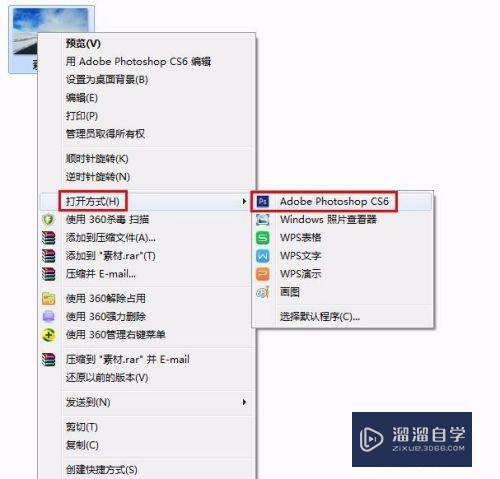
第2步
如下图所示,图片在ps软件中打开。
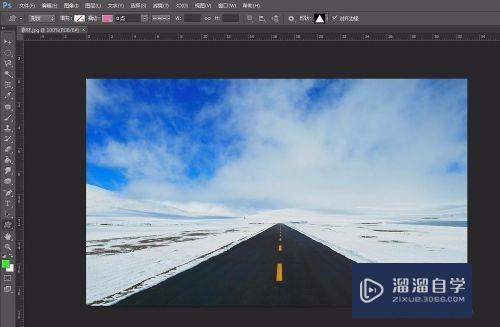
怎么把图片放入ps中(方法2)
第1步
打开ps软件,单击菜单栏“文件”中的“打开”。
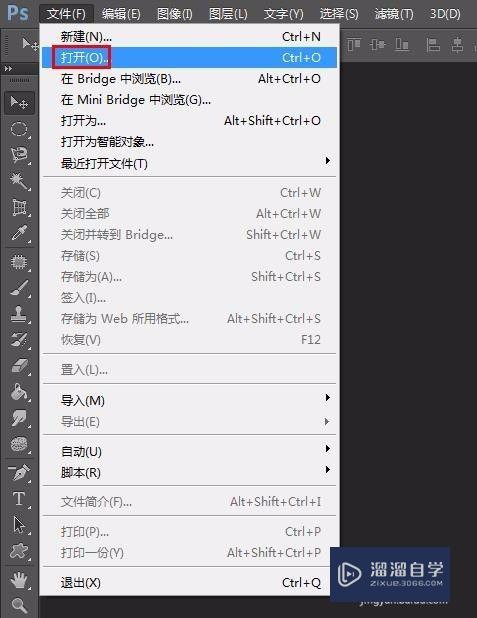
第2步
找到并选中需要打开的图片,单击“打开”按钮。
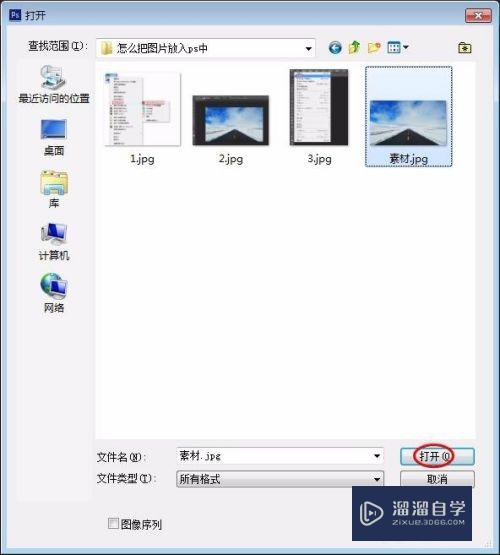

怎么把图片放入ps中(方法3)
第1步
打开ps软件,双击黑色的工作区。
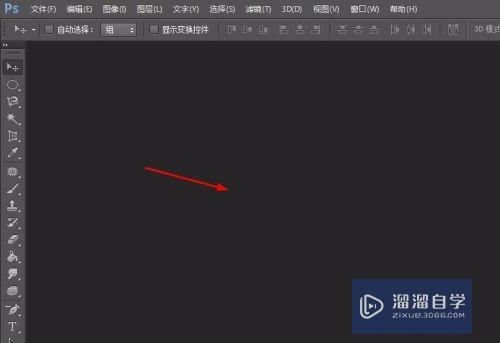
第2步
找到需要在ps中打开的图片,单击“打开”按钮。

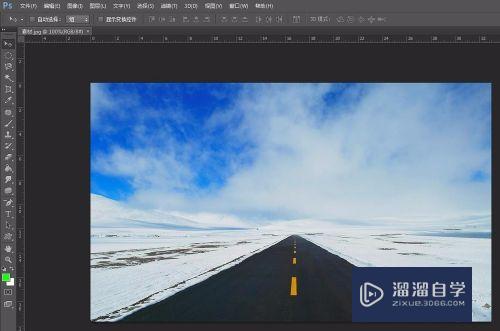
怎么把图片放入ps中(方法4)
第1步
按住鼠标左键将图片拖动至ps软件图标处。
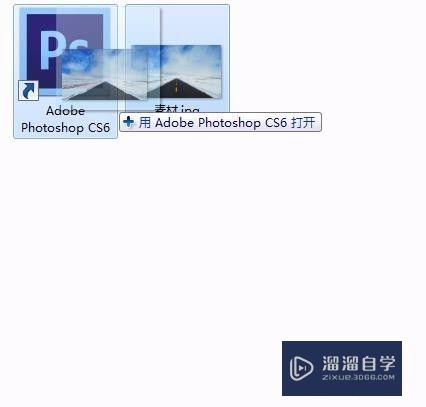
第2步
如下图所示,图片在ps中打开。

注意/提示
希望“怎么把图片放入PS中?”这篇文章能给大家带来一些帮助,如果大家觉得内容有点晦涩难懂的话,建议动手实操!想要了解更多内容也可以关注溜溜自学网。
相关文章
距结束 04 天 14 : 22 : 59
距结束 00 天 02 : 22 : 59
首页






